今回はタイトル通り、キーボード入力している時やたらと右クリックメニュー(コンテキストメニュー)が開かれるという現象に遭遇したので、ここにどうやって解決したかメモしておこうと思います。
同じような現象に遭って困っている人の助けになれば幸いです。
解決方法
まず先に、お急ぎの方もいると思うので解決方法から書いていきます。
私の場合、「Apps/Menu」キーを無効化することで解決しました。(キーボードの不具合でキーが反応していたのだと思います)
よくこのキーを使う方には参考にならない方法ですが、そういう方でもどうしても解決しない場合は
Apps/Menuキー無効&ショートカットキー(shit+F10)orマウス右クリック使用に切り替えると良いのかなと思います。
特定のキーを無効化するには
私は「PowerToys」のキーボードマネージャーでキーを無効化しました。
PowerToysはMicrosoft公式ツールで、ショートカットキーを設定できたり画像のサイズをパパッと変更できたりする便利なツールです。今回のように不要なキーの無効化もできます。ぜひ使ってみてください!
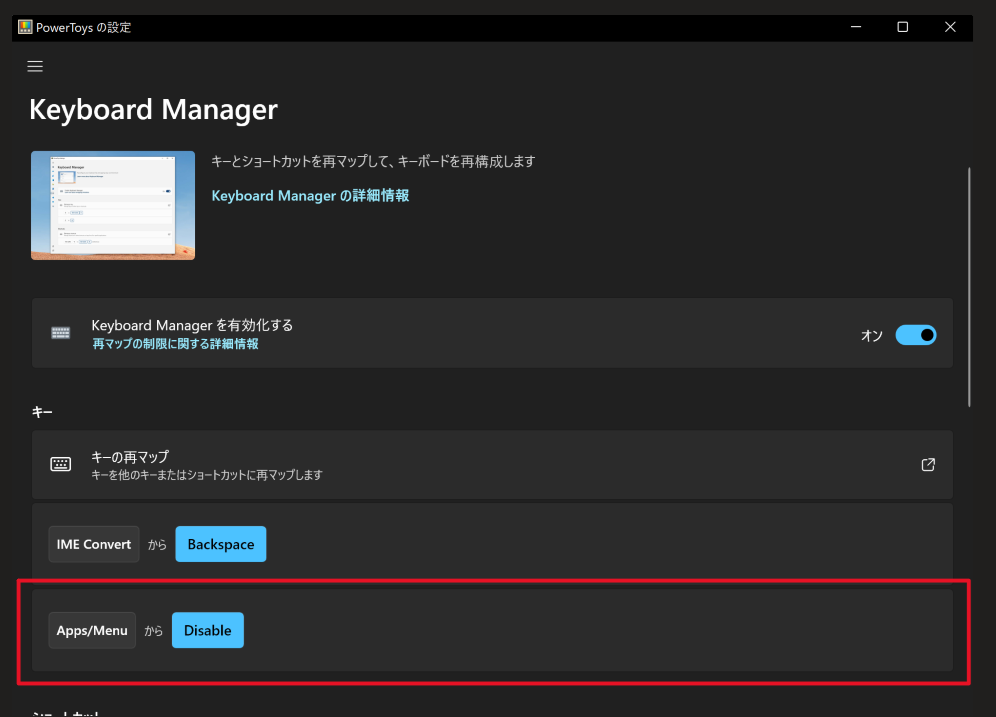
右クリックメニュー現象の発見から原因特定・解決までの流れ
発見するまで
その時は軽いタッチのキーボードを使っていたため、最初の方はメニューが出ても「打ち間違いかな?」くらいに思い気にも留めていませんでした。
しかし、かなり頻繁に画像のような右クリックメニューが現れる上に、メニューが出るとキー入力が一時的に効かなくなるのでその都度メニューを消すために入力の手が止まります。
数回これ繰り返したところで、さすがに押し間違いではなく何かしら不具合が起きているのだと気づき解決方法を探し出しました。
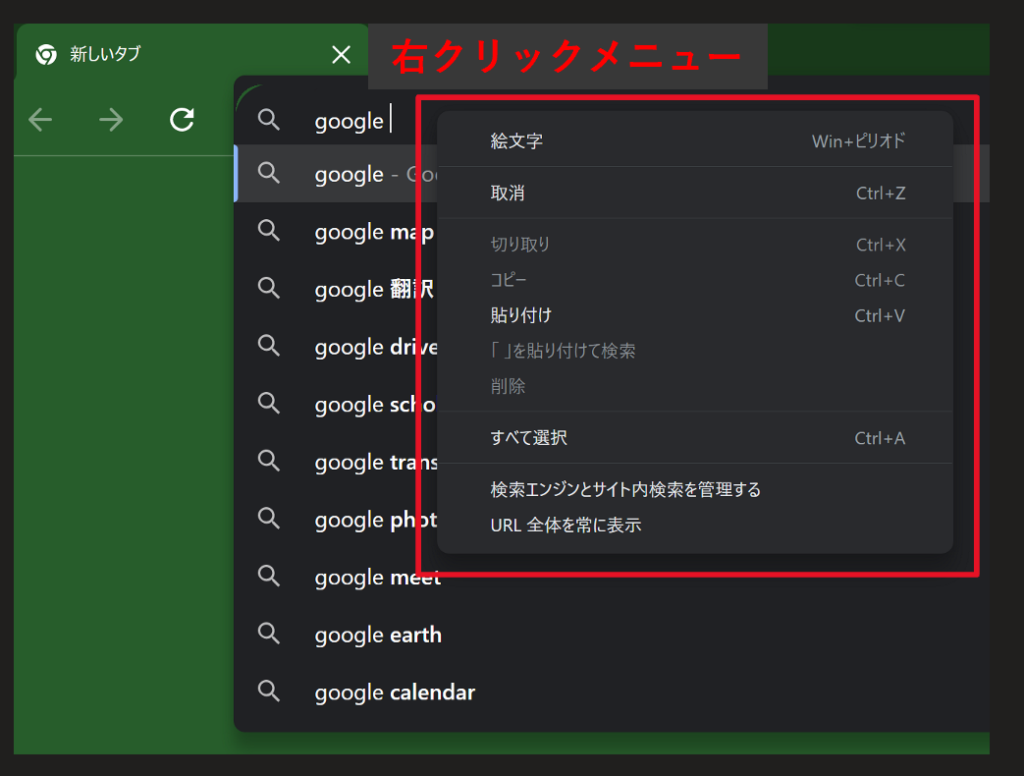
原因
原因はすぐに分かりました。なぜなら、キーボードを新調した直後だったからです。
以前のキーボードに戻すと現象はピタッと止まり、新しいキーボードに変えるとまた再発したので、キーボードに原因があると考えられます。
また、「この単語を打つとほぼ確実にメニューが出てくる」というのがあり、反応するキーは本来のApps/Menuキーからは距離があったため、打ち間違いでもないのではと思います。
こういう場合、買ったばかりの物であれば購入先に不具合なのか確認したり返品交感してもらうのが一番良いと思います。
ただ、私の場合は人から贈られた物だったため、交換などはせずこのまま使う方法を探していきます。
解決
色々試したのですが、「キーボードで押してないキーが反応する」という内容に対するよくある回答(PC再起動、再接続など)はどれも駄目でした。
一つやっていないのは掃除するというものですが、掃除をするよりキー自体無効にしてしまった方が楽なので最終的に無効化して解決しました。
まとめ
普段意識することのないAppsキーの主張はだいぶ強かったですが、無効化した今、純粋に新しいキーボードの打ちやすさに感動しています。人生で初めて使ったキーボードに打鍵感が似ていて、軽くサクサク打てて楽しいです!
引き続き使っていきたいと思います。


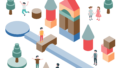
コメント